Привет, друзья. Это римейк одной давней, опубликованной ещё в 2013 году статьи сайта «Бесплатная программа для восстановления удалённых файлов R.saver». В ней мы рассматривали, как восстановить удалённые файлы после очистки корзины Windows. С тех пор утекло много воды: у программы поменялся не только интерфейс, но и сам механизм работы с ней. И вот, собственно, ниже предлагаю посмотреть на работу по восстановлению данных с актуальной R.saver.
Как восстановить удалённые файлы бесплатной программой R.saver
Программа R.saver полностью бесплатная, она позволяет восстанавливать наши удалённые мимо корзины или после её очистки файлы и папки. Естественно, при условии, что данные не затёрты намеренно или не перезаписаны уже другой информацией. R.saver может восстанавливать данные на разделах с файловыми системами NTFS, FAT и ExFAT. Программа очень простая, юзабильная, работает портативно и не требует установки в систему. В общем, это Must Have в коллекции софта любого пользователя. Скачать её можно на официальном сайте:
R.saver восстановление удаленных файлов
Как работать с программой? Итак, вам понадобилось восстановить случайно или, возможно, намеренно удалённые данные. А, возможно, вы сделали переразметку разделов жёсткого диска, но забыли прежде скопировать какие-то ценные данные. Как восстановить теперь их? Запускаем R.saver, ставим галочки о прочтении назиданий от разработчиков программы в приветственном окне, жмём «Давайте начнём».
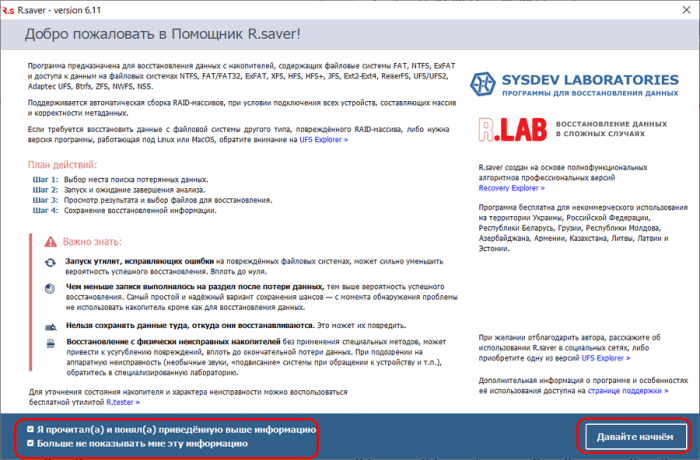
Выбираем раздел диска, на котором хранились удалённые данные. Если диск переразмечен, с активной вкладки «Логические тома» переключаемся на вкладку «Физические диски» и, соответственно, указываем весь жёсткий диск. Жмём «Продолжить».
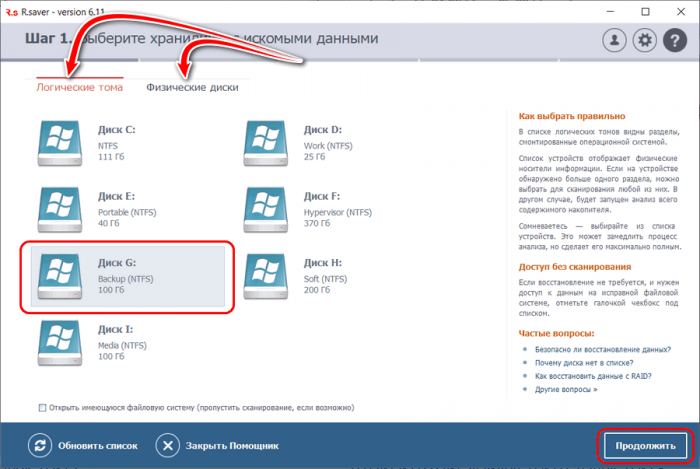
Ждём, пока завершится анализ возможных для восстановления данных.
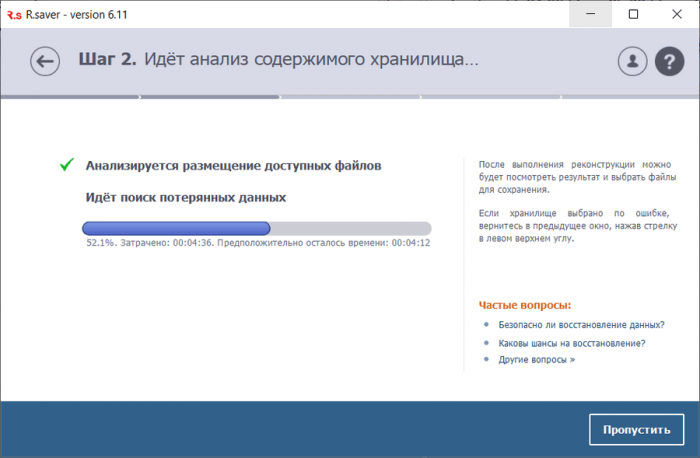
По завершении анализа отмечаем галочками папки или отдельные файлы для восстановления. Жмём «Восстановить выбранное».
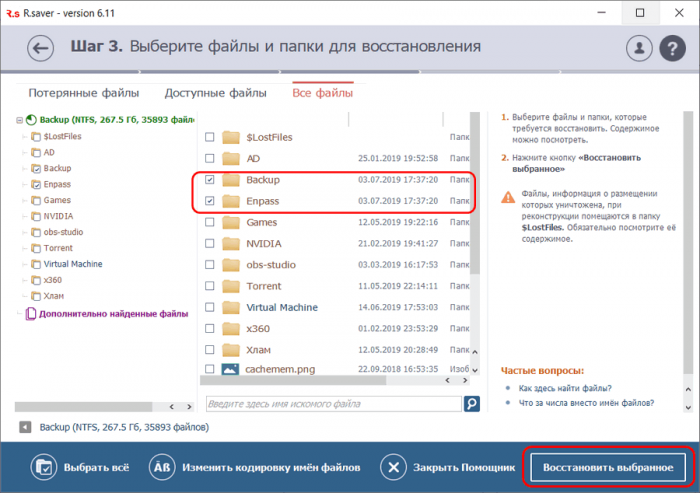
Восстановленные данные будут помещены в папку с названием «Восстановлено» на каком-то из разделов диска. И этот раздел нам нужно указать. Он должен отличаться от исходного, на котором хранились восстанавливаемые данные. Затем жмём «Начать восстановление».
Источник: remontcompa.ru
Восстановление удалённых файлов
Если вы удалили фотографию или документ с жесткого диска или с флешки и вдруг вспомнили что они вам нужны то нужно сделать восстановление удаленных файлов из корзины, а если из корзины тоже всё удалили, то можно восстановить безвозвратно удаленные файлы несколькими способами. Я пользуюсь двумя способами восстановления файлов это с помощью программы Recovery Saver и если в вашей операционной системе настроено резервное копирование то восстановить удаленные файлы из корзины можно из архива.
Как восстановить случайно удаленные файлы
Этим методом можно произвести восстановление файлов и папок на операционной системе Windows 7.

Чтобы восстановить удаленную папку с файлами в Windows 7 нужно нажать «Пуск» — «Панель управления» — «Система и безопасность» — «Архивация и восстановление» — «Восстановить мои файлы» — «Обзор папок».

В обзоре файлов найдите нужный вам файл и нажмите «Добавить файл» и кнопку «Далее». В следующем окне выбираем пункт «В следующем месте» и в обзоре указываем куда будем сохранять файл, а после нажимаем кнопку «Восстановить». Моментально произойдёт восстановление удаленной папки с файлами и их можно будет посмотреть.
Как восстановить утраченные файлы программой R.Saver
Прога для восстановления удаленных файлов Recovery Saver очень хорошо находит и производит восстановление потерянных файлов.

Эта утилита для восстановления удаленных файлов не требует установки и имеет русский интерфейс. Запускаем утилиту восстановления файлов R.Saver и появляется главное окно. В этом окне находим папку в которой был случайно удалён файл и жмём «Сканировать». После завершения сканирования удалённые файлы отобразятся в правом окне программы.
Чтобы восстановить потерянные файлы правой кнопкой мыши жмём на нужный нам файл и выбираем «Копировать в», в открывшемся окне выбираем куда сохранить и жмём «Сохранить». Восстановленный файл сохраняйте только на внешнем носителе (флешке) или на другом жёстком диске или разделе.
Видео
В этом видео показано как пользоваться программой R.Saver.
Источник: garayev.ru
R.saver
Иногда случается, что удаленный файл становится очень нужным. Вернуть его можно с помощью простой программы – R.saver. Чем более давно была удалена информация, тем меньше шансов ее вернуть. Но если картинка или документ удален сравнительно недавно, то R.saver быстро вернет обратно.
Принцип работы программы

Любое хранилище информации (жесткий диск, карта памяти, флешка и т.п.) содержат файлы в одной из двух файловых систем: NTFS или FAT. Сама по себе файловая система – это «каталог» и набор файлов, разделенный по секторам. На диске отдельно есть раздел, где перечислены все имеющиеся файлы, адрес их в памяти устройства и пометка: удален/присутствует.
Как только файл удаляется, то в каталоге меняется его статус на «удален», а адреса памяти, занимаемые им, отмечаются как «свободные». Зная как устроена файловая система, легко понять, как возвращает файлы R.saver.
Сканирование любого накопителя информации выполняется в несколько этапов:
- Восстановление «удаленных» файлов. Просматривается каталог файлов и если по адресу удаленного файла еще ничего не записано, то он программно перекопируется по этому же адресу.
- Последовательный просмотр памяти. Файлы различных форматов имеют свою сигнатуру – это несколько байт информации, с которого всегда начинается файл определенного типа. Программа ищет их и считывает информацию, пока не будет встречен признак конца файла или начало другого блока информации. Чем больше сигнатур записано в алгоритм программы восстановления, тем больше файлов разного типа может быть восстановлено.
Стоит помнить, что при потере важной информации необходимо прервать все процедуры копирования новой информации на диск. Программу также не рекомендуется ставить на тот диск, носитель информации, где нужно провести процедуру восстановления. Любая запись на носитель информации повышает риск перезаписи и затирания нужного документа.
Системные требования R.saver
Для работы программы необходимо:
- Операционная система Windows ME, 2000, 2003, XP, Vista, 7, 8, 10.
- Процессор: Intel с частотой более 800 МГц.
- Оперативная память: более 256 Мб.
- Свободное место на диске: 10 Мб.
Скачать бесплатно программу R.saver можно с официального сайта разработчика по этой ссылке. Дополнительной установки не требуется. Сразу после распаковки архива R.saver готов для работы.
Как пользоваться программой?
Скачивать и распаковывать R.saver стоит не на тот диск, где предстоит проводить восстановление данных. Восстановить утерянное очень просто. Открывает папку с программой и запускаем ее (файл .exe).
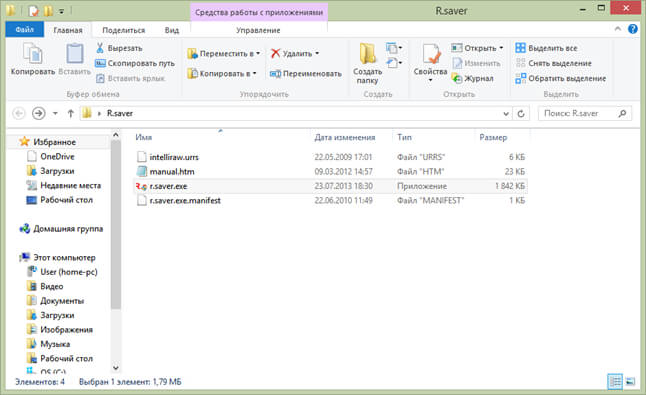
Запуск программы R.saver
Появляется основное окно программы. Оно поделено на две зоны. Слева находится информация обо всех носителях информации, подключенных к компьютеру. Если данные нужно восстановить с флешки или карты памяти, вставленными в систему после запуска программы, то увидеть их можно с помощью кнопки «Обновить». Выбирая диск или раздел, в правой части окна программы появляется информация о них: объем, тип файловой системы и т.п.
Для поиска файлов выбирает слева нужный носитель информации (в данном случае выбрана карта памяти от фотоаппарата). Далее необходимо нажать кнопку «Сканировать».
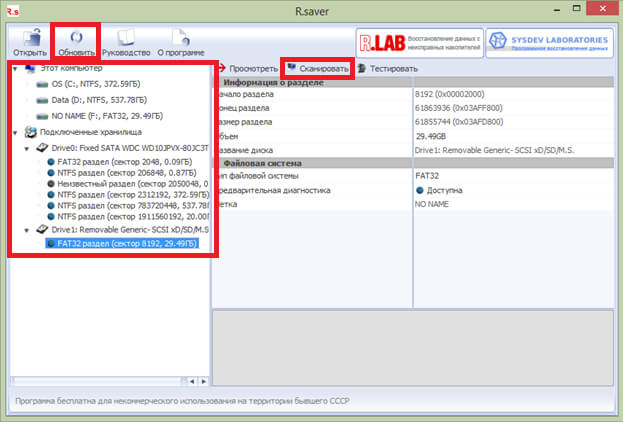
Сканируем флешку в программе R.saver
Информацию о ходе сканирования можно просмотреть в открывшемся окне. Программа указывает на сколько процентов просмотрена память носителя, сколько прошло времени и сколько еще нужно. Оценка оставшегося времени примерная. В любой момент процедуру можно остановить. Если процедуру прервать раньше времени, то программа покажет те файлы, которые успела обработать.
Чем больше объем диска, тем дольше процедура считывания данных.
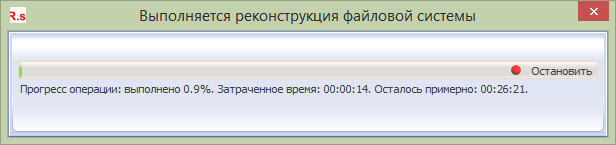
Процесс сканирования флешки программой R.saver
После завершения сканирования в основном окне программы откроется новая вкладка. В правой части находится список файлов на диске: имеющиеся и восстановленные. В данном случае на карте памяти найден один удаленный каталог.
Чтобы восстановить файлы необходимо нажать кнопку «Массовое выделение», галочками отметить папки или файлы в них, требующие восстановления. После станет активной кнопка «Сохранить выделенное».
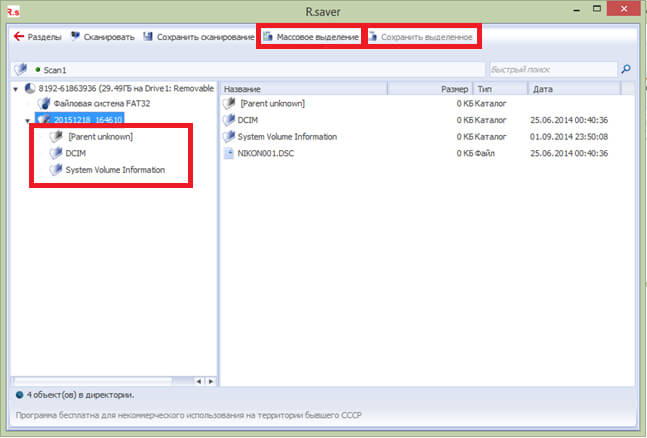
Восстанавливаем найденные программой R.saver файлы
Нажимаем кнопку «Сохранить выделенное» и в новом окне выбираем тот диск, куда желаем сохранить восстановленное. Далее нажимаем кнопку «Выбрать».
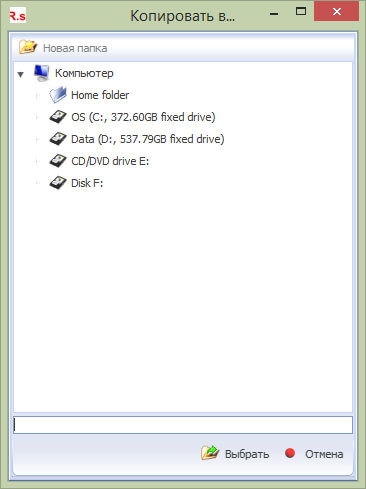
Указываем путь восстановления файлов
Появляется окно, где можно проследить за процессом копирования и сохранения восстановленных файлов.
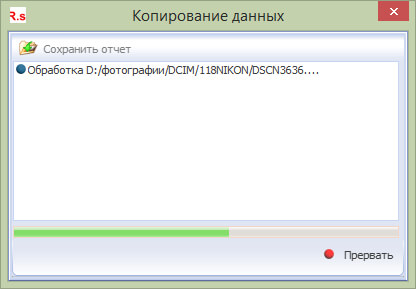
Процесс восстановления файлов программой R.saver
Открываем папку, куда сохранили данные и наслаждаемся результатом. Несколько удаленных файлов были найдены и восстановлены.
Название файлов и каталогов система сохраняет только в тех случаях, когда это возможно. Часто они отличаются от исходных.
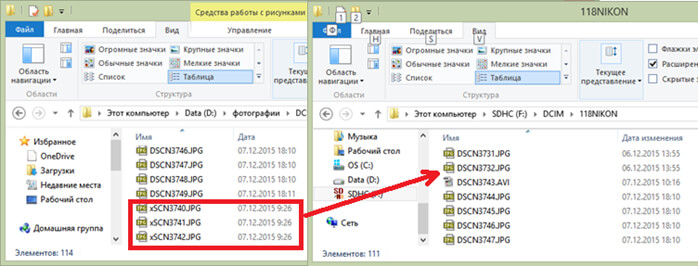
Восстановленные файлы программой R.saver
Нажав на кнопку «Разделы» после сканирования, можно снова вернуться в первоначальное окно программы и выполнить сканирование для другого устройства.
Основные возможности программы R.saver
Программа работает с множеством файловых систем, в том числе NTFS, FAT32, UFS, Ext, XFS, HFS+ и т.д. Способна восстановить:
- удаленные папки и файлы;
- данные после форматирования;
- выполнить реконструкцию поврежденных файлов;
- найти файлы по сигнатурам, пользуясь IntelliRAW алгоритмом.
Для оперативных систем позволяет найти потерянные разделы (иногда после переустановки системы пропадают отдельные диски).
Для большого перечня файловых систем предоставляет возможность выполнить проверку на наличие в них ошибок.
Преимущества и недостатки R.saver
Сравнивая с другими подобными средствами восстановления данных, R.saver заметно выигрывает благодаря простейшему интерфейсу, скорости работы. Он не требует много свободного места. При сканировании дисков восстановленные файлы сортирует файлы в папки по типам (расширению). Это упрощает процедуру поиска утерянного. Отлично подходит для работы с файлами мультимедийного типа (картинки, музыка, видео).
Распространяется бесплатно, не требует регистрации.
Единственный недостаток – не всегда справляется с восстановлением офисных документов.
Источник: bsodstop.ru